WordPress مقارنة الإضافات الاحتياطية المجانية
نشرت: 2021-02-10لحسن الحظ ، لم يكن النسخ الاحتياطي لموقع WordPress الخاص بك أسهل من أي وقت مضى مع وجود الكثير من المكونات الإضافية المتاحة للتنزيل من مستودع WordPress. يُشار أحيانًا إلى التكلفة على أنها السبب الذي يجعل المستخدمين يختارون عدم الاحتفاظ بنسخة احتياطية من موقع الويب الخاص بهم ، لذلك ، في هذه الجولة من المكونات الإضافية الاحتياطية ، سنلقي نظرة على خيارات النسخ الاحتياطي المجانية في WordPress الموجودة هناك.
لماذا تعتبر النسخ الاحتياطية مهمة
النسخ الاحتياطي لموقع WordPress الخاص بك ضروري للغاية! إذا كنت تعمل على موقع ويب في أي وقت وحدثت مشكلة ما ، فقد تفهم مقدار الضرر الذي يمكن أن يحدث بسبب خطأ بسيط أو خطأ في مكون إضافي أو سمة أو على مستوى الخادم. مهما كان السبب ، فإن الآثار المترتبة على عدم وجود نسخة احتياطية قوية من WordPress يمكن أن تكون كبيرة.
على الرغم من أهمية النسخ الاحتياطي لموقع WordPress الخاص بك ، إلا أن العديد من الأشخاص للأسف ما زالوا يختارون تجنب عمل نسخة احتياطية. لسوء الحظ ، عادة ما يكون قد فات الأوان عندما يتم إدراك أن النسخ الاحتياطي ربما كان فكرة جيدة!
إذا كنت لا تقوم بعمل نسخة احتياطية من موقع الويب الخاص بك ، فتأكد من قراءة هذه المقالة ثم قم بعمل نسخة احتياطية من موقعك على الويب!
ترحيل WP الكل في واحد
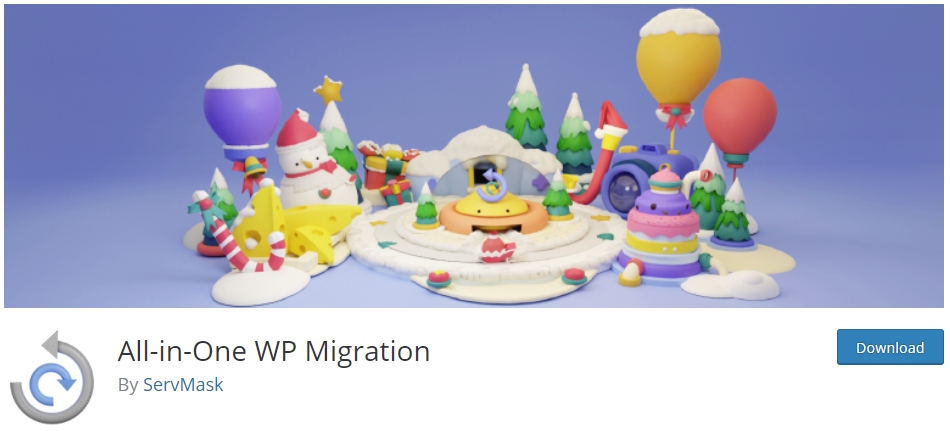
سنبدأ بواحد من أكثر المكونات الإضافية للنسخ الاحتياطي في WordPress شيوعًا ، مع أكثر من 3 ملايين تثبيت نشط في وقت كتابة هذا التقرير. يوفر All-in-One WP Migration (AIOWPM) بعض الأدوات الرائعة التي يمكن استخدامها لإجراء نسخ احتياطي لموقع الويب الخاص بك بسرعة وسهولة. بالتأكيد ، تم تصميم المكون الإضافي مع وضع ترحيل موقع الويب في الاعتبار ولكن النتيجة النهائية هي نفسها ... نسخة احتياطية كاملة من موقع الويب الخاص بك يمكن تنزيلها لحفظها. دعونا نرى كيف.
استخدام ترحيل WP متعدد الإمكانات
بعد التثبيت والتفعيل مباشرة ، سترى AIOWPM يظهر في القائمة الموجودة على اليسار. انقر فوق القائمة الفرعية "تصدير" وسترى مجموعة من الإعدادات التي يمكن استخدامها لتهيئة تصدير مناسب لموقعك على الويب.
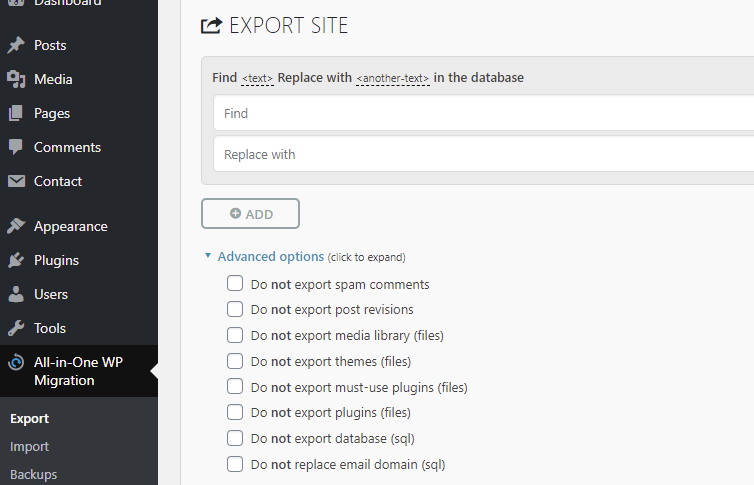
قم بالتمرير لأسفل الصفحة وسترى قائمة خضراء تسمح لك بتحديد وجهة أرشيف موقع الويب الذي تم تصديره. الخيار الواضح هو "ملف" مما يعني أنه يمكنك تنزيل التصدير مباشرة إلى جهاز الكمبيوتر الخاص بك ومن هناك يمكن تخزينه في أي مكان تريد حفظه فيه.
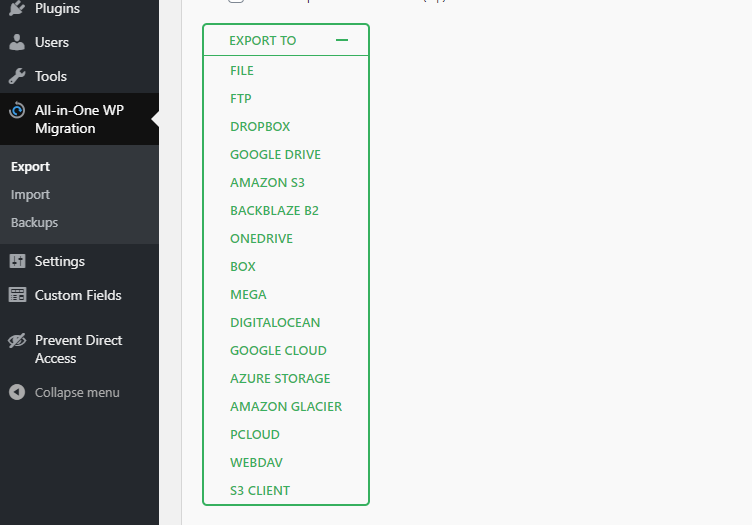
في حالة احتياجك لاستعادة موقع الويب الخاص بك ، كل ما عليك فعله هو التوجه إلى قائمة "استيراد". من هناك يمكنك استيراد أرشيف النسخ الاحتياطي الخاص بك. سترى قائمة بالنسخ الاحتياطية السابقة التي يمكن أن تكون بمثابة اختصار لبدء عملية الاستعادة إذا كنت ترغب في ذلك. بالإضافة إلى ذلك ، ستتمكن من تنزيل أو حذف أرشيفات النسخ الاحتياطي هذه من هذه المنطقة.
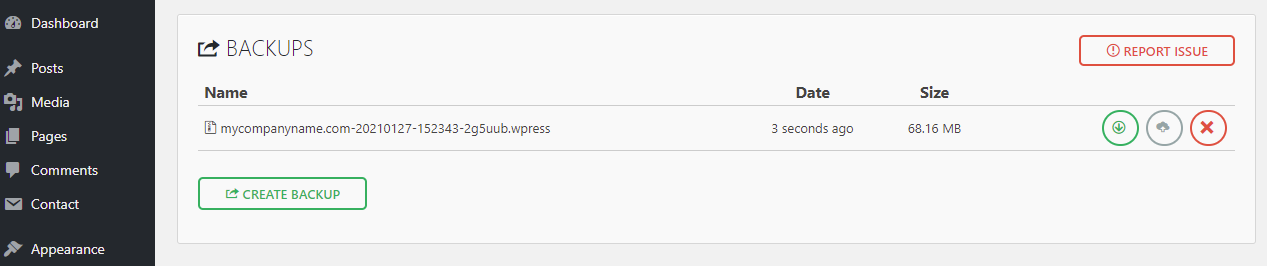
ليس من المستغرب أن تحظى All-in-One WP Migration بشعبية كبيرة. إنه مكون إضافي سهل الاستخدام ومجاني للنسخ الاحتياطي في WordPress!
BackWPup - البرنامج المساعد للنسخ الاحتياطي لـ WordPress
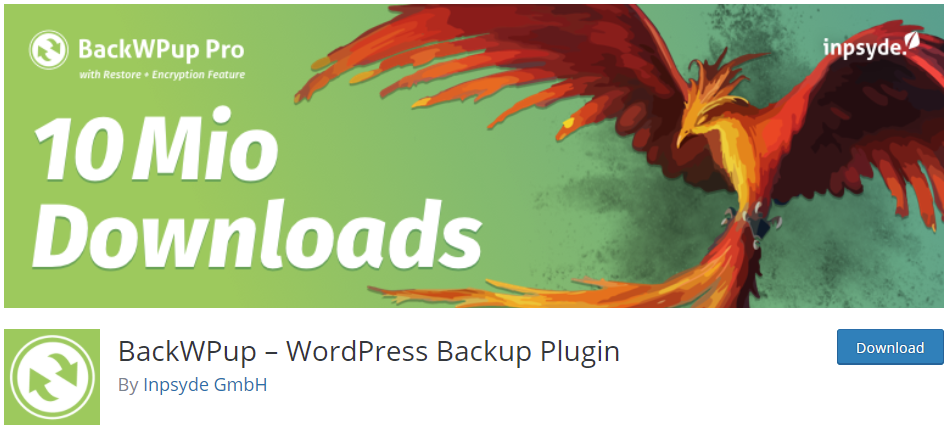
يعد المكون الإضافي BackWPup خيارًا شائعًا لإجراء نسخ احتياطي لموقع WordPress الخاص بك مع 700000 تنزيل في وقت كتابة هذا التقرير. على عكس All-in-One WP Migration ، ينصب تركيز BackWPup الوحيد على إنشاء أرشيف احتياطي لموقعك على الويب يمكن إرساله إلى موقع تخزين من اختيارك بما في ذلك Dropbox و Amazon S3.
باستخدام BackWPup
بمجرد تنزيل BackWPup وتثبيته ، توجه إلى قائمة المكون الإضافي التي تظهر في القائمة اليمنى لمشرف WordPress الخاص بك.
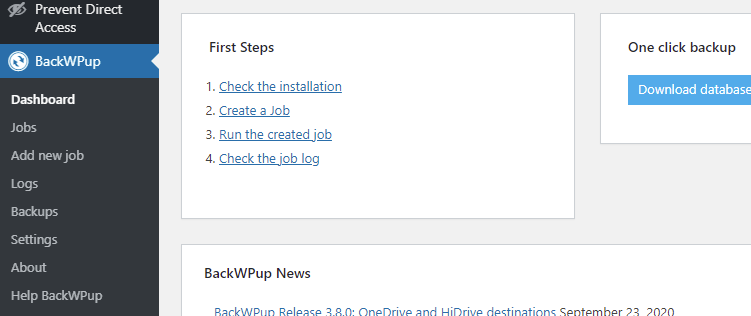
يوفر BackWPup لوحة تحكم منظمة لمساعدتك في بدء النسخ الاحتياطي لموقعك. يمكنك اتباع "الخطوات الأولى" التي تحدد الخطوط العريضة أو حتى الاستفادة من خيار "النسخ الاحتياطي بنقرة واحدة". بالإضافة إلى ذلك ، ستجد بعض مقاطع الفيديو التعليمية لمساعدتك إذا واجهتك مشكلة.
ستجد معظم الإعدادات التي تحتاجها ضمن القائمة الفرعية "إضافة وظيفة جديدة". هنا يمكنك إنشاء "وظائف" نسخ احتياطي تعمل في المواعيد المحددة وإجراء نسخة احتياطية تتضمن الملفات التي تختارها.
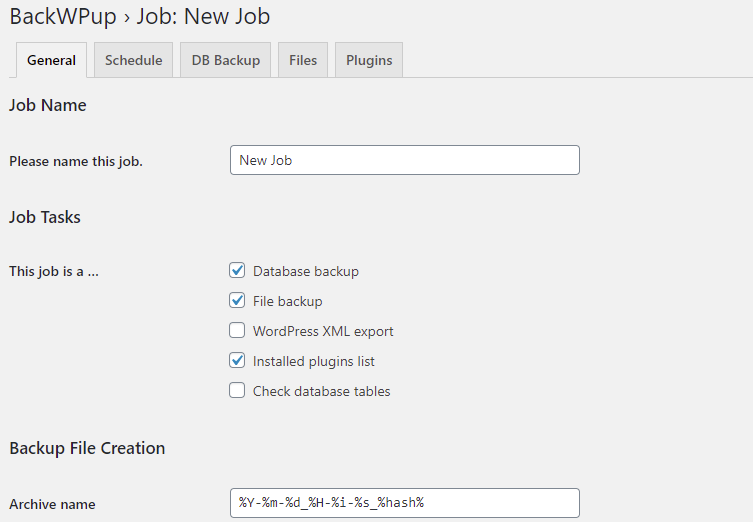
انقر فوق علامة التبويب "عام" لتعديل الإعدادات المتعلقة بنوع المحتوى الذي سيتم تضمينه في أرشيف النسخ الاحتياطي ، وماذا سيطلق عليه هذا الأرشيف ، وما إذا كنت تريد أن تخضع قاعدة البيانات لفحص تكامل أم لا. يمكنك أيضًا اختيار وجهة النسخة الاحتياطية - والتي قد تكون وجهة داخلية (خادم) أو وجهة خارجية (مثل Amazon S3). بالإضافة إلى كل هذا ، يمكنك إضافة بريد إلكتروني حيث سيتم إرسال سجلات النسخ الاحتياطي والتي تتيح لك الاحتفاظ بعلامات تبويب على النسخ الاحتياطية لموقعك على الويب.
في علامة التبويب "جدولة" ، يمكنك تحديد موعد تنفيذ مهمة النسخ الاحتياطي. يمكنك أيضًا إعداد تكامل مع EasyCron إذا كنت تستخدم خدمتهم.
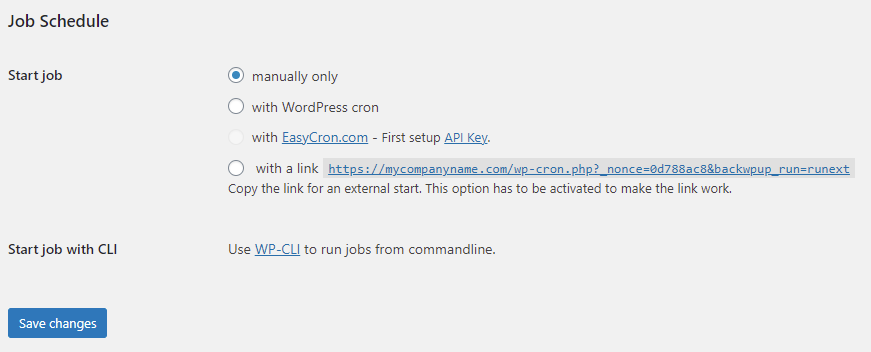
تسمح لك علامة التبويب DB Backup باستبعاد الجداول من النسخة الاحتياطية لقاعدة البيانات وتعيين الاسم ومستوى الضغط للأرشيف. ينطبق الأمر نفسه على علامة التبويب الملفات حيث يمكنك التحكم بشكل كبير في ما يجب تضمينه / استبعاده من السمات أو المكونات الإضافية أو الملفات أو المجلد. يمكنك حتى إضافة مجلدات إضافية للنسخ الاحتياطي.
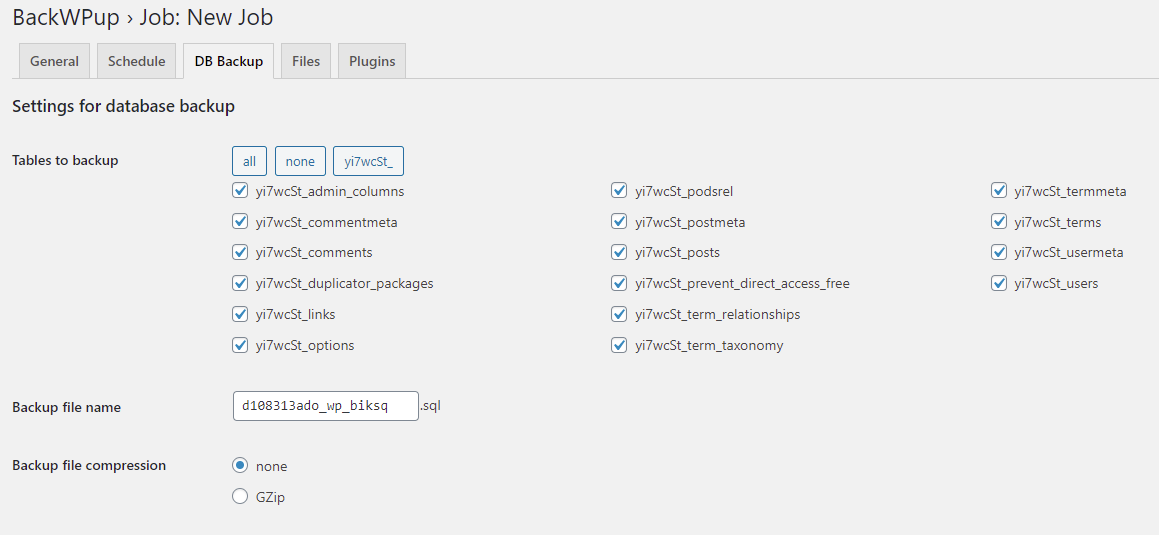
في أقسام الإعدادات ، يمكنك تعيين عدد محاولات النسخ الاحتياطي (في حالة فشل النسخ الاحتياطي) ، ووقت التنفيذ ، ومفتاح الحماية ، وإضافة فترات توقف قصيرة إلى العملية لتقليل تحميل الخادم.
الناسخ - البرنامج المساعد لترحيل WordPress
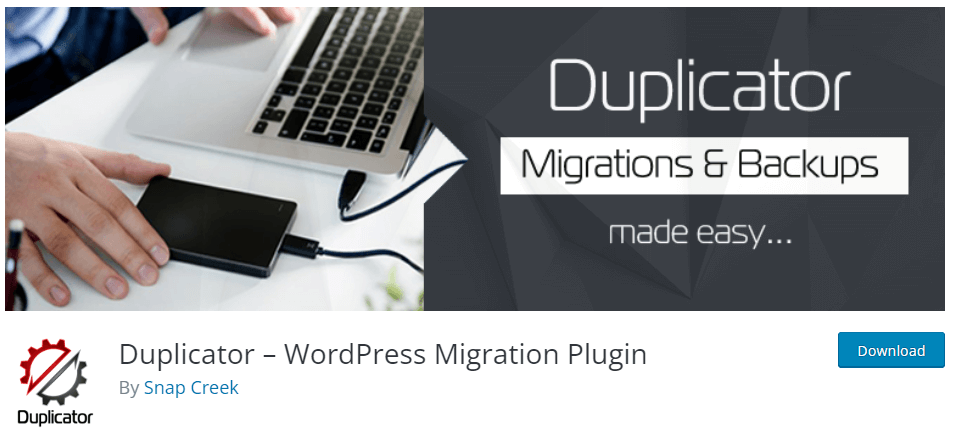
مع 20 مليون تنزيل مذهل ، يعد Duplicator مكونًا إضافيًا شائعًا للغاية لكل من النسخ الاحتياطي وترحيل مواقع WordPress. مع أكثر من مليون عملية تثبيت ، فإنه يوفر حلاً موثوقًا يستحق المحاولة.
باستخدام الناسخ
بمجرد تثبيت المكون الإضافي ، توجه إلى القائمة الفرعية "الإعدادات" ضمن قائمة Duplicator في الشريط الجانبي للقائمة اليسرى. ستجد هنا بعض علامات التبويب التي ستوجهك خلال التكوين الأولي للمكون الإضافي.
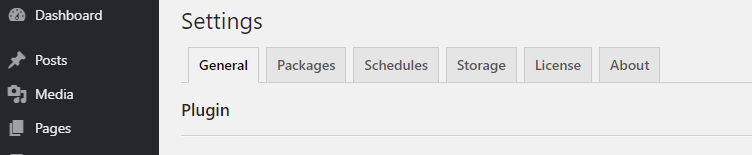
هناك عدد غير قليل من الخيارات المفتوحة لك وستحتاج لبضع دقائق لإعداد الأشياء كما يحلو لك. Duplicator عبارة عن مكون إضافي متقدم إلى حد ما وتتضمن الخيارات أشياء مثل القدرة على حذف النسخ الاحتياطية (المعروفة باسم "الحزم" في Duplicator) التي كانت غير مكتملة ، وتخطي مسح الأرشيف قبل إنشاء حزمة التصدير ومنع تعارضات JavaScript و CSS بين Duplicator وموضوعك أو المكونات الإضافية الأخرى.

علامة التبويب "الحزم" هي المكان الذي ستبدأ فيه فعليًا إجراء نسخ احتياطي لموقع الويب الخاص بك. انقر فوق هذا ثم انقر فوق الزر "جديد" على اليمين لبدء عملية إنشاء هذه النسخة الاحتياطية (أو الحزمة).
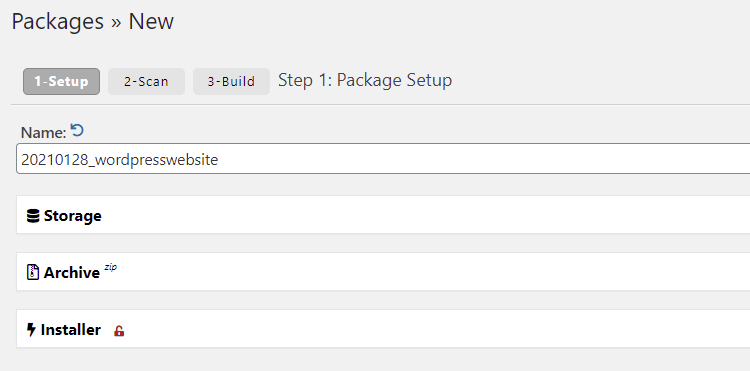
اتبع الخطوات وستنتهي بملف "مثبت" وملف "أرشيف". قم بتنزيل كلاهما واحتفظ بهما في مكان آمن حيث ستحتاج إليهما لاستعادة موقعك في المستقبل إذا لزم الأمر.
أوبدرافت بلس
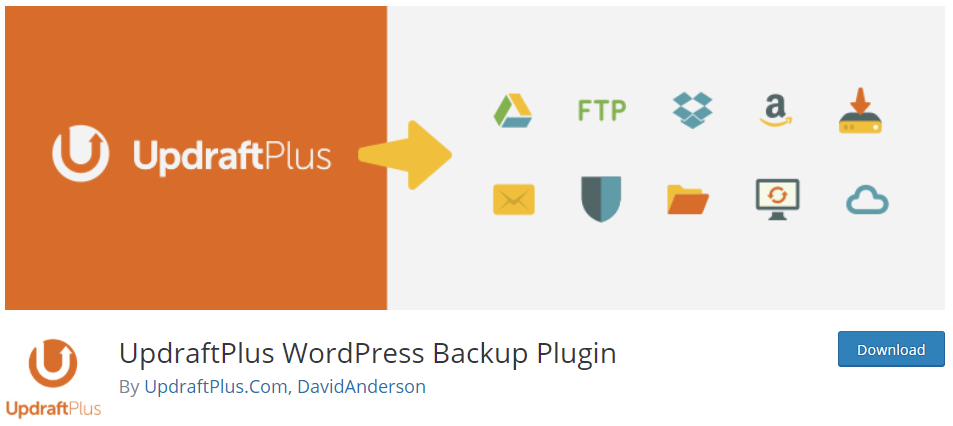
يعد UpdraftPlus أحد أكثر مكونات النسخ الاحتياطي شيوعًا في مستودع WordPress. يوفر الكثير من خيارات التخزين للنسخ الاحتياطية ويأتي مع بعض الميزات القوية للمساعدة في أتمتة عملية النسخ الاحتياطي. دعونا نلقي نظرة على كيفية استخدامه.
باستخدام UpdraftPlus
يرجى ملاحظة أنه بعد تنشيط المكون الإضافي ، لا توجد قائمة مسؤول منفصلة له. بدلاً من ذلك ، يمكنك تكوين المكون الإضافي من خلال التوجه إلى "الإعدادات> UpdraftPlus" من قائمة مسؤول WordPress اليسرى.
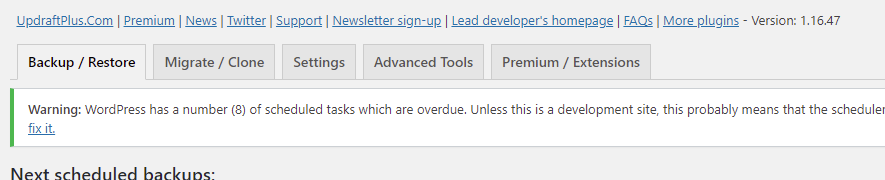
عند فتح صفحة Updraft ، سترى عددًا من علامات التبويب التي تتحكم في المكون الإضافي. من هنا يمكنك القيام بمجموعة من الأشياء بما في ذلك جدولة كل من قاعدة البيانات والنسخ الاحتياطي للملفات ، واختيار خيار التخزين البعيد (يسمح لك Updraft بالنسخ الاحتياطي إلى مجموعة كبيرة من خدمات التخزين التابعة لجهات خارجية مثل AWS S3) وغير ذلك الكثير. هناك أيضًا بعض الإعدادات المتقدمة حيث يمكنك تمكين وضع التصحيح ، وتقسيم الأرشيف إلى أجزاء ، وحذف النسخ الاحتياطية المحلية ، وتعيين دليل النسخ الاحتياطي ، والتحكم في استخدام شهادة SSL ، والتحديثات التلقائية للمكون الإضافي.
في علامة التبويب النسخ الاحتياطي / الاستعادة ، يمكنك عمل نسخة احتياطية سريعة عن طريق الضغط على الزر الأزرق "نسخ احتياطي الآن". سيؤدي هذا إلى تشغيل نافذة منبثقة توفر بعض الخيارات لهذه النسخة الاحتياطية بما في ذلك ما إذا كنت تريد نسخ قاعدة البيانات احتياطيًا أم لا.
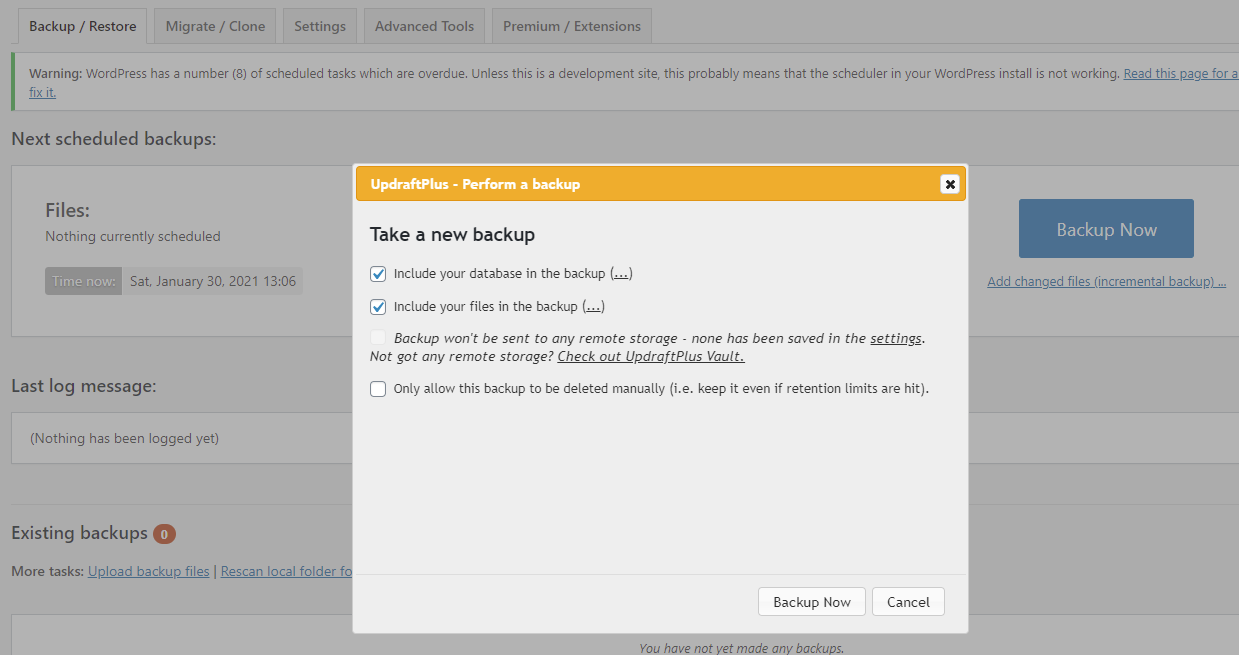
إذا كنت ترغب في ذلك ، يمكنك أيضًا استخدام UpdraftPlus لترحيل موقع الويب الخاص بك أو استنساخه. إنه مكون إضافي متعدد الاستخدامات ويتم صيانته جيدًا ويستحق نظرة.
برنامج XCloner
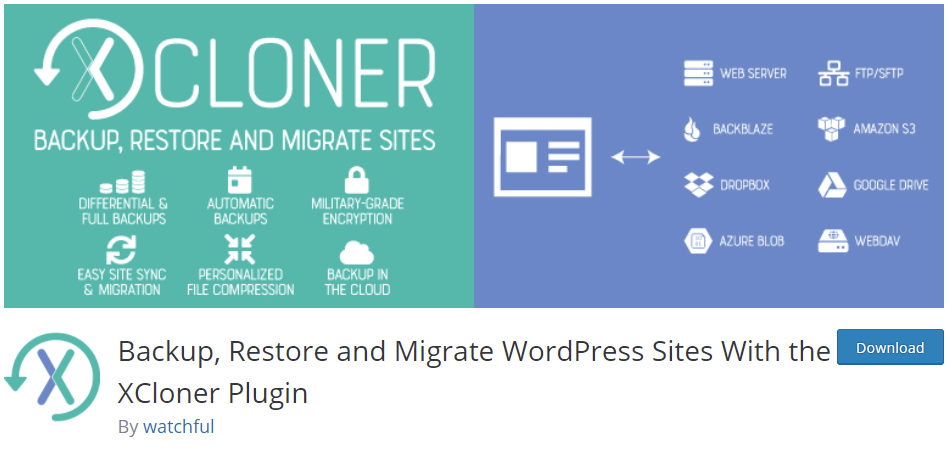
يعد Xcloner مكونًا إضافيًا للنسخ الاحتياطي أقل شهرة في WordPress ولكنه يستحق البحث مع ذلك. بالاشتراك مع UpdraftPlus ، يمكنك اختيار إرسال النسخ الاحتياطية إلى مواقع خارج الموقع مثل Dropbox و AWS و Google Drive. يمكن بدء النسخ الاحتياطية يدويًا أو جدولتها مما يساعد على منع النسخ الاحتياطية الخاصة بك من أن تصبح قديمة إذا نسيت أخذ واحدة يدويًا.
باستخدام برنامج XCloner
بمجرد تثبيت رأس البرنامج المساعد إلى عنصر القائمة "Site Backup" في قائمة المسؤول اليسرى. مشترك مع العديد من المكونات الإضافية التي قمنا بتمييزها ، يتم تقديمك مع مجموعة كبيرة من الخيارات التي تسمح لك بتكوين كل شيء من جداول النسخ الاحتياطي مباشرة إلى خيارات التشفير للنسخ الاحتياطية الخاصة بك.
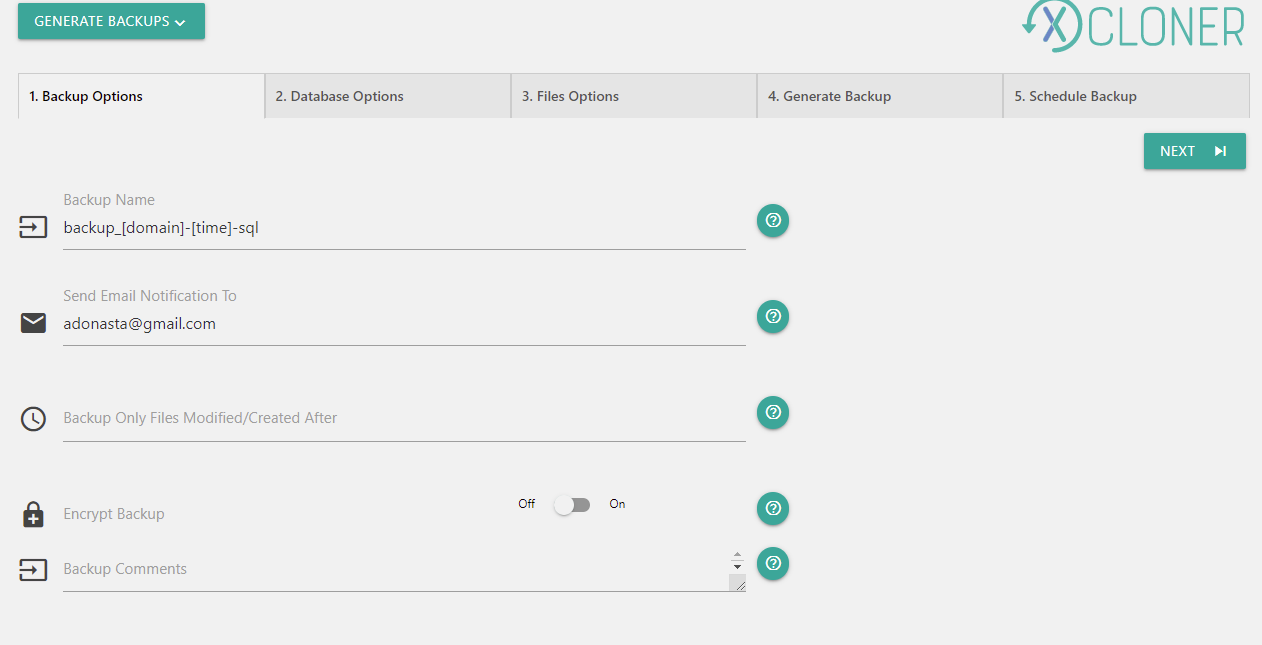
لحسن الحظ ، إذا كنت تريد فقط اختراق موقعك والحصول على نسخة احتياطية منه ، فيمكنك القيام بذلك دون قضاء الكثير من الوقت في الغوص في الإعدادات المختلفة. للقيام بذلك ، توجه إلى عنصر القائمة الفرعية "إنشاء نسخ احتياطية". سترى معالج النسخ الاحتياطي خطوة بخطوة والذي سيرشدك خلال جميع المراحل المختلفة التي تحتاج إلى إكمالها من أجل الحصول على نسخة احتياطية ناجحة من موقع الويب الخاص بك. إنه يعمل جيدًا حقًا ويوفر لك فرصة في الوقت الفعلي لتكوين كيفية عمل النسخ الاحتياطي.
يمكن عرض النسخ الاحتياطية المكتملة في منطقة "إدارة النسخ الاحتياطية" وفي قسم الاستعادة ، يمكنك الاختيار بين "استعادة نظام الهدف المحلي" و "استعادة نظام الهدف البعيد" مع الإرشادات الضرورية المضمنة أثناء متابعة عملية الاستعادة . مرتب!
مقارنة الإضافات المجانية للنسخ الاحتياطي وورد
قد يكون اختيار مكون إضافي احتياطي مجاني أمرًا محيرًا بعض الشيء. للمساعدة ، قمنا بتسليط الضوء على بعض الميزات المتوفرة في كل مكون إضافي قمنا بمراجعته في الجدول أدناه.
ملاحظة: تحتوي جميع المكونات الإضافية التي قمنا بمراجعتها على ميزات إضافية "مدفوعة الثمن" تعزز وظائف المكون الإضافي. تختلف هذه الميزات بشكل كبير من مكون إضافي إلى مكون إضافي. لأغراض هذه المراجعة والمقارنة أدناه ، فإننا ننظر فقط إلى الميزات المتاحة مجانًا.
| ترحيل WP الكل في واحد | النسخ الاحتياطي | الناسخ | أوبدرافت بلس | برنامج XCloner | |
|---|---|---|---|---|---|
| المنشآت | 3+ مليون | 700000+ | 1+ مليون | 3+ مليون | 30000+ |
| ملف النسخ الاحتياطي | نعم | نعم | نعم | نعم | نعم |
| نسخه الاحتياطيه لقاعدة البيانات | نعم | نعم | نعم | نعم | نعم |
| فحص قاعدة البيانات | رقم | نعم | رقم | رقم | رقم |
| الرقابة على الصادرات | نعم | نعم | نعم | نعم | نعم |
| يعيد | الخلفية | الخلفية | قائمة بذاتها | الخلفية | الخلفية |
| استبدال النص (DB) | نعم | رقم | رقم | رقم | رقم |
| تخزين خارجي | نعم | نعم | رقم | نعم | نعم |
| مجدولة النسخ الاحتياطية | رقم | نعم | رقم | رقم | نعم |
الأشياء التي يجب أن تكون على دراية بها عند استخدام البرنامج المساعد للنسخ الاحتياطي
ستسمح لك جميع المكونات الإضافية أعلاه بحفظ ملفات النسخ الاحتياطي التي تم إنشاؤها على نفس الخادم الذي يستضيف موقع الويب الخاص بك. هذا ذو فائدة محدودة من حيث التعافي من الكوارث لأنه يعني أنه في حالة فشل الخادم الخاص بك ، فإن النسخة الاحتياطية الخاصة بك ستذهب معه (بدلاً من هزيمة الهدف المتمثل في الحصول على نسخة احتياطية في المقام الأول!). قم دائمًا بتنزيل أو تصدير نسختك الاحتياطية إلى موقع نسخ احتياطي "خارج الموقع" تابع لجهة خارجية (على سبيل المثال Dropbox أو AWS S3 أو حتى جهاز الكمبيوتر الخاص بك). لحسن الحظ ، توفر معظم المكونات الإضافية التي تمت مراجعتها هذه الوظيفة كمعيار.
وإذا كان استخدام مكون إضافي للنسخ الاحتياطي يبدو كثيرًا مثل العمل الشاق ، فقد ترغب في التفكير في استخدام مضيف WordPress الذي يوفر ميزة نسخ احتياطي مناسبة كجزء من خدمتهم. على سبيل المثال ، يتم نسخ جميع المواقع التي يستضيفها Pressidium احتياطيًا يوميًا إلى موقع خارج الموقع. يمكن استعادة هذه النسخ الاحتياطية خارج الموقع في أي لحظة إذا دعت الحاجة. بالإضافة إلى ذلك ، يمكن أخذ النسخ الاحتياطية "Snapshot" التي تسمح لك بأخذ نسخة احتياطية من موقعك بسرعة قبل القيام بأي عمل. توفر هذه النسخ الاحتياطية للقطات طريقة مناسبة لك للتراجع عن أي تغييرات تم إجراؤها على موقعك إذا لزم الأمر (على سبيل المثال بعد تحديث البرنامج الإضافي الفاشل الذي أفسد موقعك).
أخيرًا ، اختبر دائمًا أي نسخ احتياطية تقوم بأخذها ... لا يوجد شيء أسوأ من أخذ النسخ الاحتياطية بشكل ديني باستخدام المكون الإضافي للنسخ الاحتياطي الذي اخترته فقط لتجد أنه عندما تحتاج إلى النسخ الاحتياطي لا يعمل. اختبر عملية الاستعادة للتأكد من أنه في حالة حدوث الأسوأ ، يمكنك أن تثق في أن نسخة WordPress الاحتياطية الخاصة بك ستفعل ما ينبغي!
